Mengatasi Error Unfortunately, Youtube has stopped di Samsung Galaxy Note 9
Mengatasi Error Unfortunately, Youtube has stopped di Samsung Galaxy Note - Pesan kesalahan "Sayangnya, Youtube telah berhenti" berarti bahwa aplikasi Youtube, yang sudah diinstal sebelumnya pada Samsung Galaxy Note 9 Anda, telah gagal karena suatu alasan. Lebih sering, kesalahan muncul ketika Anda membuka aplikasi. Faktanya, aplikasi tidak akan benar-benar terbuka jika kesalahan muncul tetapi ada kalanya Anda dapat menggunakannya untuk beberapa menit sebelum macet. Apa pun masalahnya, itu adalah masalah yang sama yang perlu Anda tangani jika streaming video di Youtube adalah bagian dari rutinitas harian Anda.
Dalam posting ini, saya akan memandu Anda dalam memecahkan masalah Galaxy Note 9 Anda dengan aplikasi Youtube yang terus mogok. Kami akan mencoba mempertimbangkan setiap kemungkinan dan mengaturnya satu demi satu sampai kami dapat menentukan mengapa masalah itu terjadi dan bagaimana mengatasinya. Jadi, jika Anda adalah salah satu pemilik perangkat baru ini dan saat ini mengalami masalah yang sama, lanjutkan membaca karena artikel ini dapat membantu Anda.
Bagaimana cara mengatasi Galaxy Note 9 dengan kesalahan "Youtube telah berhenti"?
Berdasarkan kasus yang kami temui di masa lalu, memiliki pesan kesalahan "Sayangnya, Youtube telah berhenti" bukanlah sesuatu yang harus Anda khawatirkan. Biasanya hanya masalah kecil yang dapat Anda perbaiki sendiri tanpa bantuan teknologi apa pun. Yang mengatakan, inilah yang saya sarankan Anda lakukan tentang hal itu:
Reboot Note 9 dalam Mode Aman
- Matikan perangkat.
- Tekan dan tahan tombol Power melewati layar nama model yang muncul di layar.
- Saat SAMSUNG muncul di layar, lepaskan tombol Daya.
- Setelah anda melepaskan tombol Daya, tekan dan tahan tombol Volume down.
- Terus tahan tombol Volume bawah hingga perangkat selesai restart /memulai ulang.
- Ketika mode Aman muncul di sudut kiri bawah layar, lepaskan tombol Volume turun.
Sekarang, ketika ponsel Anda dalam mode ini, buka Youtube untuk mengetahui apakah Anda masih mendapatkan pesan kesalahan. Jika tidak muncul, berarti ada satu atau dua aplikasi yang menyebabkannya mogok. Cari tahu aplikasi mana yang merupakan pelakunya dan Anda dapat menghapus cache dan datanya untuk mengatur ulang atau menghapusnya dari perangkat Anda. Selain itu, Anda dapat mereboot ponsel Anda sekarang juga sehingga Anda dapat mulai berburu aplikasi bermasalah.
Hapus Cache dan Data Youtube
Hapus Cache dan Data Youtube
Ini akan mengatur ulang Youtube dan membawanya kembali ke pengaturan dan konfigurasi defaultnya. Jika masalahnya hanya dengan aplikasi, maka prosedur ini lebih dari cukup untuk membuatnya bekerja sempurna lagi. Jangan khawatir, Anda tidak akan kehilangan file apa pun jika Anda melakukan ini.
- Dari layar Awal, geser ke atas pada tempat kosong untuk membuka baki Aplikasi.
- Ketuk Pengaturan> Aplikasi.
- Untuk menampilkan aplikasi prainstal, ketuk Menu> Tampilkan aplikasi sistem.
- Temukan dan ketuk Youtube.
- Ketuk Penyimpanan> CLEAR CACHE> CLEAR DATA> DELETE.
Atur Ulang Semua Pengaturan
Ini akan mengembalikan perangkat ke pengaturan pabrik tanpa menghapus file pribadi, aplikasi, dan data Anda. Jadi ini memiliki efek Master Reset dikurangi kerumitan mentransfer file Anda ke kartu SD atau komputer Anda. Ketika datang ke masalah aplikasi, prosedur ini juga sangat efektif sehingga Anda harus mencobanya.
- Dari layar Awal, geser ke atas pada tempat kosong untuk membuka baki Aplikasi.
- Ketuk Pengaturan> Manajemen Umum> Atur Ulang> Atur ulang pengaturan.
- Ketuk SETEL ULANG SETELAN.
- Jika Anda sudah mengatur PIN, masukkan.
- Ketuk SETEL ULANG SETELAN.
- Perangkat akan memulai ulang untuk melakukan pengaturan ulang.
Baca Juga:
Backup file pribadi Anda dan lakukan Master Reset
Kali ini Anda perlu membuat cadangan file dan data pribadi Anda terutama yang disimpan atau disimpan di penyimpanan internal ponsel Anda karena akan dihapus setelah pengaturan ulang dimulai. Luangkan waktu untuk melakukannya sehingga Anda tidak akan melewatkan apa pun. Setelah pencadangan, ikuti langkah-langkah ini untuk melakukan Master Reset:
- Cadangkan data pada memori internal. Jika Anda telah masuk ke akun Samsung pada perangkat, Anda telah mengaktifkan Anti-pencurian dan akan membutuhkan kredensial Samsung Anda untuk menyelesaikan reset master.
- Matikan perangkat.
- Lalu anda Tekan dan tahan tombol Volume atas dan tombol Bixby, lalu tekan dan tahan tombol Daya.
- Pada Saat logo Android ditampilkan, lepaskan semua kunci tombol (‘Memasang pembaruan sistem’ akan ditampilkan selama sekitar 30 - 60 detik sebelum menampilkan opsi menu pemulihan sistem Android).
- Tekan tombol Volume bawah beberapa kali untuk memilih ‘wipe data / factory reset’.
- Tekan tombol Daya untuk memilih.
- Tekan tombol Volume bawah hingga ‘Ya - hapus semua data pengguna’ disorot.
- Tekan tombol power Daya untuk memilih dan memulai reset master.
- Ketika reset master selesai, 'Reboot system now' disorot.
- Tekan tombol Daya untuk memulai ulang perangkat.
Saya harap panduan pemecahan masalah ini dapat membantu Anda. Jika Anda memiliki masalah lain yang ingin Anda bagikan kepada kami, jangan ragu untuk menghubungi kami kapan saja atau tinggalkan komentar di bawah ini.

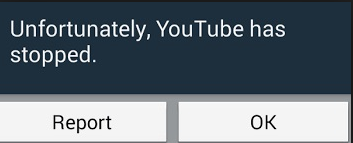
Post a Comment for "Mengatasi Error Unfortunately, Youtube has stopped di Samsung Galaxy Note 9"